Использование смартфона в качестве точки доступа Wi-Fi – это удобный способ подключить к Интернету другие устройства, такие как ноутбуки, планшеты и телефоны, когда нет доступа к Wi-Fi. Это также может быть полезно в случае, если ваш основной Интернет-провайдер недоступен, но у вас есть мобильный телефон с доступом к Интернету. Настройка вашего смартфона в качестве точки доступа Wi-Fi не займет много времени и легко выполнима на большинстве современных устройств.
Шаг 1: Проверьте, поддерживает ли ваш телефон функцию точки доступа Wi-Fi.
Не все телефоны поддерживают функцию точки доступа Wi-Fi, так что первым шагом является проверка, поддерживает ли ваш телефон эту функцию. Если вы используете iPhone, вы можете найти эту функцию в настройках Wi-Fi. Если у вас есть устройство Android, вы можете найти эту функцию в настройках сети.
Шаг 2: Настройте точку доступа Wi-Fi на вашем телефоне.
Если ваш телефон поддерживает функцию точки доступа Wi-Fi, следующим шагом является ее настройка. Для того чтобы это сделать на iPhone, перейдите в настройки Wi-Fi и выберите «Персональный точка доступа». На устройстве Android вы можете найти эту опцию в меню «Настройки сети и Интернет», либо в случаи смартфонов на MIUI, присутствует отдельный пункт в меню «Точка доступа Wi-Fi».
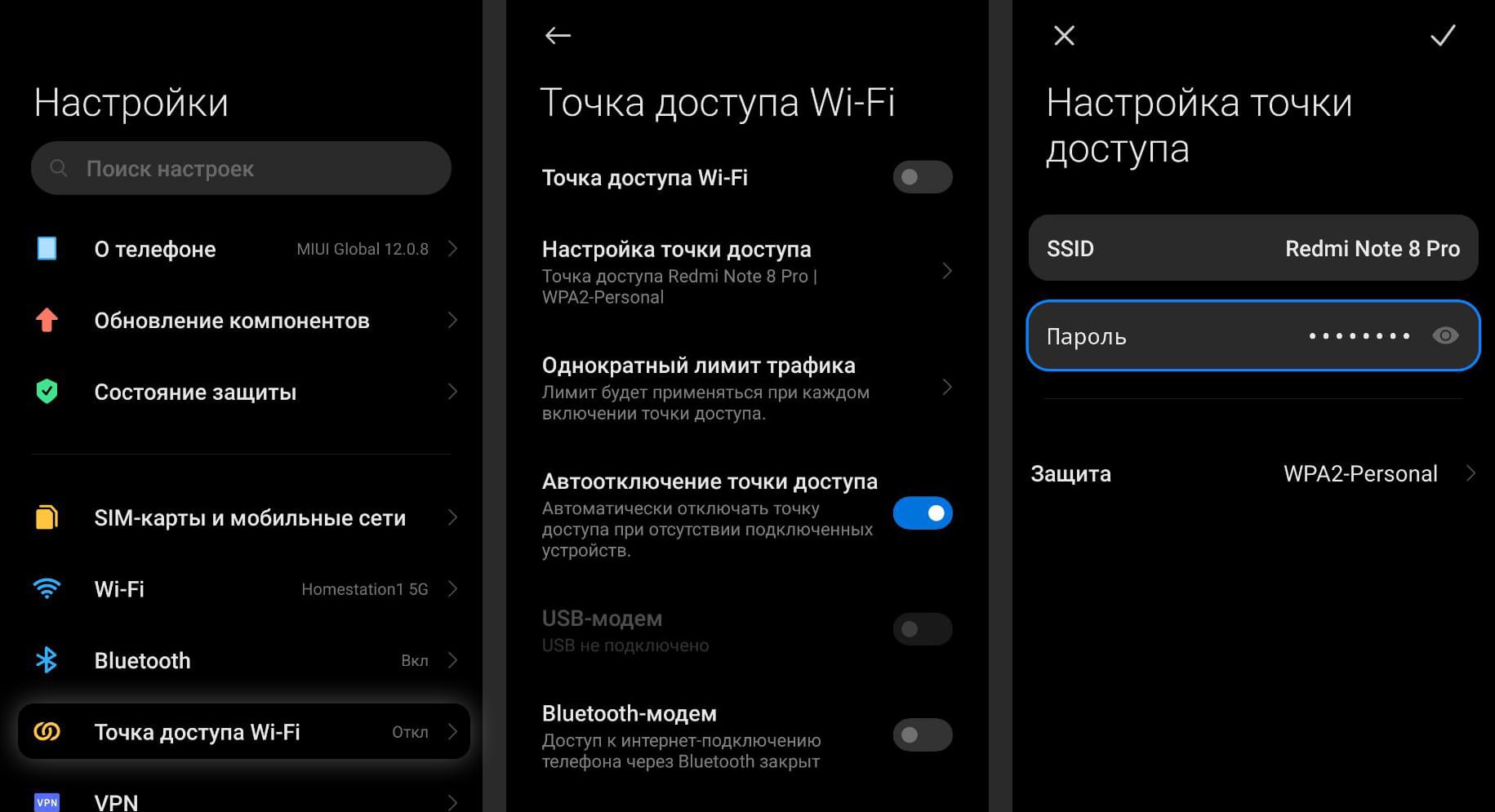
Когда вы выберете опцию точки доступа Wi-Fi, вы должны выбрать имя сети и пароль для точки доступа. Это важно, чтобы защитить вашу сеть от нежелательных пользователей. Имя сети может быть любым, но пароль должен быть длинным и надежным, состоящим из букв, цифр и символов.
Шаг 3: Подключите устройство к точке доступа Wi-Fi.
Когда вы закончили настройку точки доступа Wi-Fi на вашем телефоне, следующим шагом является подключение других устройств к ней. Для того, чтобы это сделать, перейдите на устройстве, которое вы хотите подключить к Wi-Fi, в настройки Wi-Fi и найдите имя сети, которое вы выбрали в предыдущем шаге. Введите пароль и нажмите «Подключиться». После этого ваше устройство должно подключиться к точке доступа Wi-Fi на вашем телефоне.
Наслаждайтесь высокоскоростным Интернетом на других устройствах.
Когда вы подключите другие устройства к точке доступа Wi-Fi на вашем телефоне, вы сможете наслаждаться высокоскоростным Интернетом, таким же, как на вашем смартфоне. Вы сможете использовать свой телефон для подключения к Интернету и использования его в качестве точки доступа, когда у вас нет доступа к Wi-Fi, когда ваш домашний провайдер не работает, когда вы путешествуете и т.д.
Не забывайте о потреблении трафика.
Помните, что использование смартфона в качестве точки доступа Wi-Fi потребляет трафик мобильного Интернета, что может привести к дополнительным расходам за использование трафика. Поэтому, если у вас есть ограниченный план трафика, вам может потребоваться ограничить использование точки доступа Wi-Fi.
Обратите внимание на батарею телефона.
Использование смартфона в качестве точки доступа Wi-Fi также может снижать заряд батареи телефона. Если вы планируете использовать телефон в качестве точки доступа на продолжительное время, обязательно зарядите его заранее или подключите к зарядному устройству.
Ограничения мобильных операторов для создания точки доступа Wi-Fi.
Некоторые мобильные операторы запрещают использование точки доступа Wi-Fi на их сети без дополнительной оплаты. Проверьте свой тарифный план или свяжитесь с оператором, чтобы узнать, является ли использование точки доступа Wi-Fi на вашем телефоне допустимым.
В заключение, использование смартфона в качестве точки доступа Wi-Fi – это удобный способ получить доступ к Интернету на других устройствах, когда Wi-Fi недоступен. Настройка и использование этой функции просты и не займут много времени. Однако, не забывайте о потреблении трафика и батареи телефона, а также проверьте свой тарифный план, чтобы убедиться, что использование точки доступа Wi-Fi допустимо на вашей сети.

Поделиться через:
Похожие новости
Анонсировали зарядную станцию Asus ROG Mjolnir для геймеров в виде молота
Компания Asus официально представила новое устройство под названием ROG Mjolnir, призванное стать аккумуляторной зарядной страницей для геймеров. Несмотря на то, что анонс пришелся на первое апреля, ROG Mjolnir — это…



